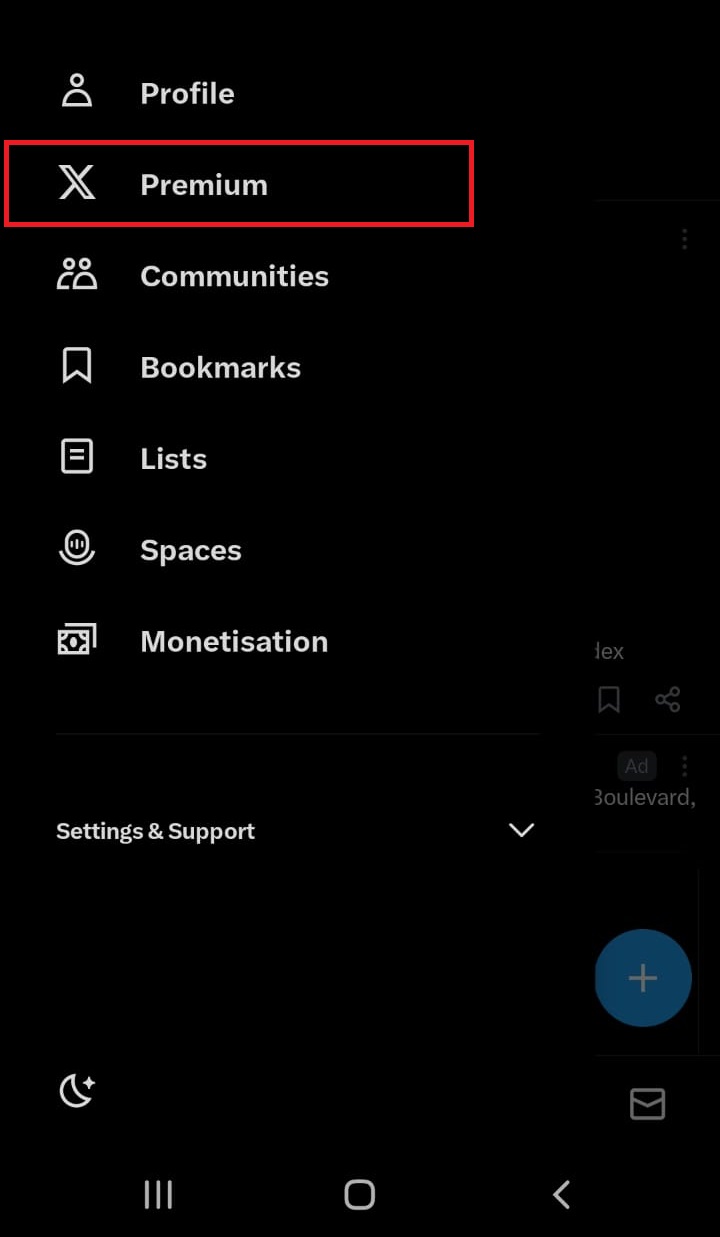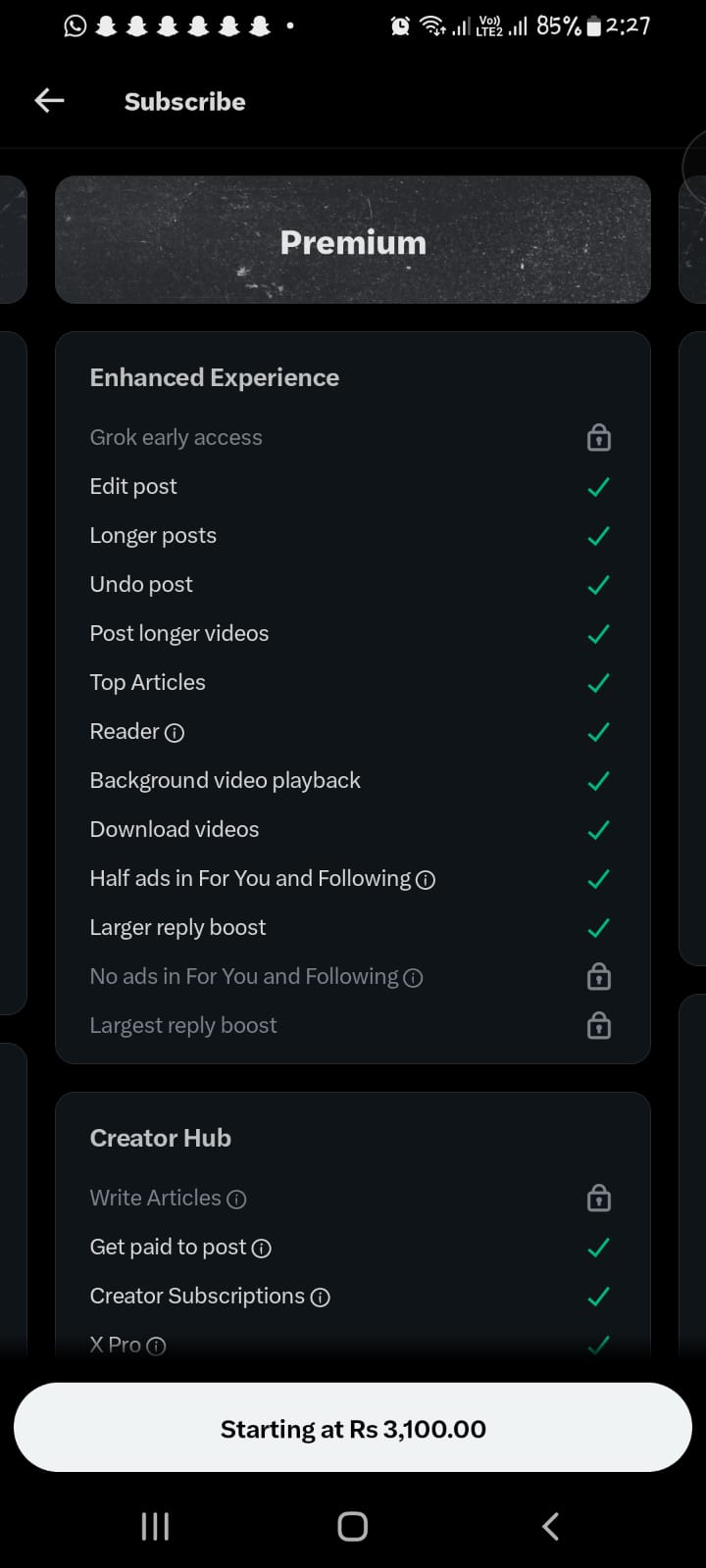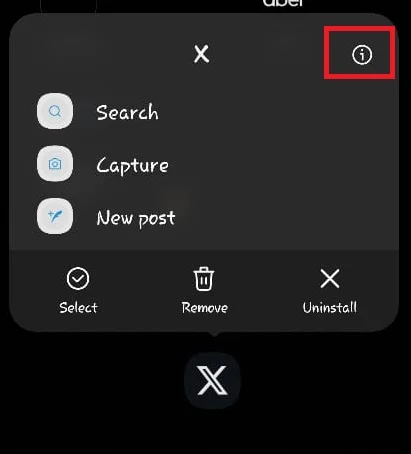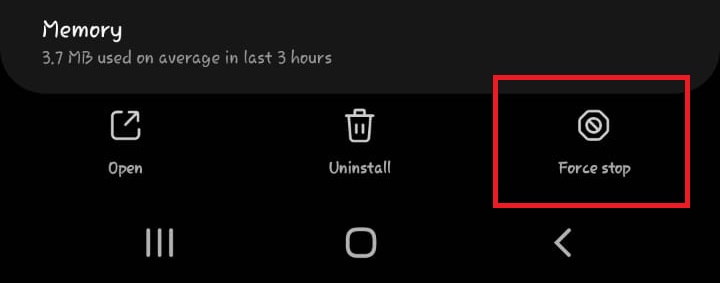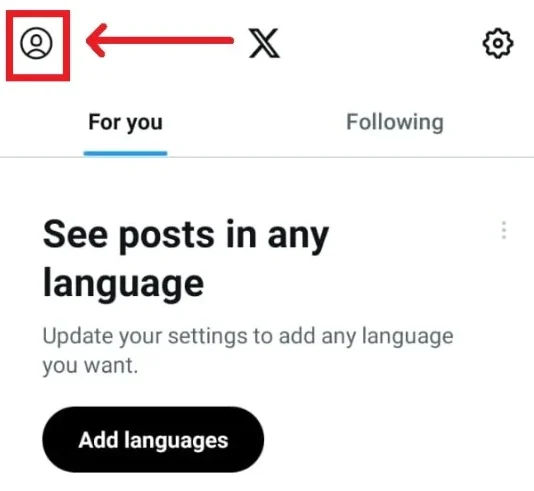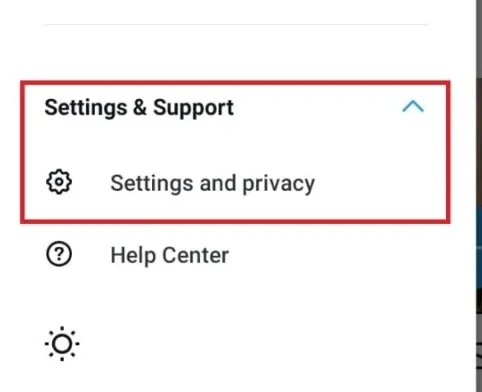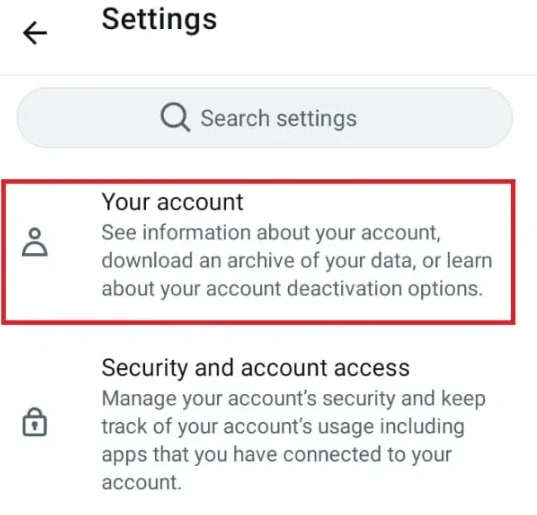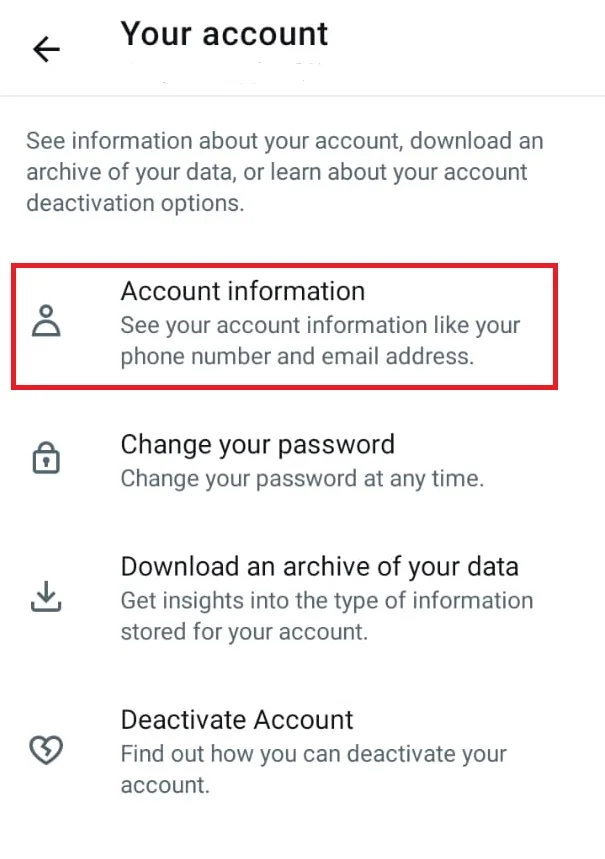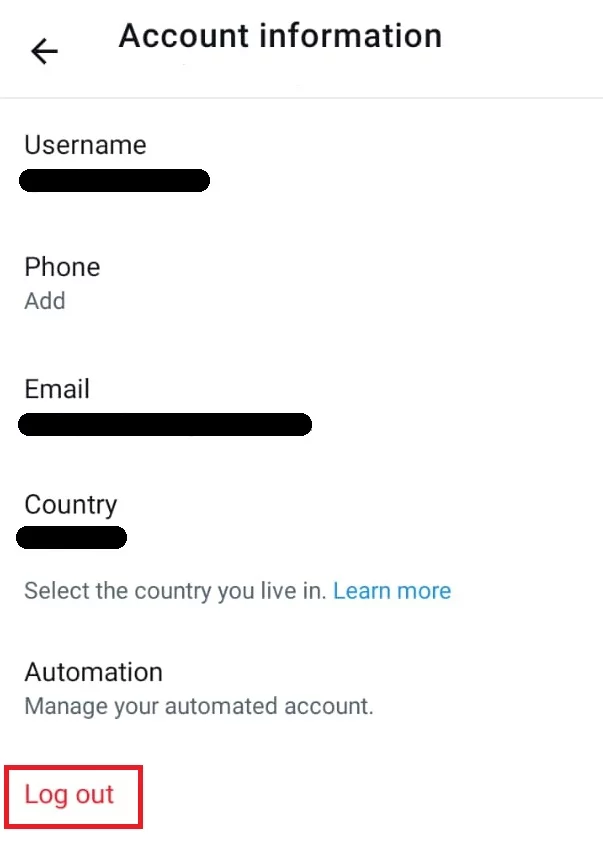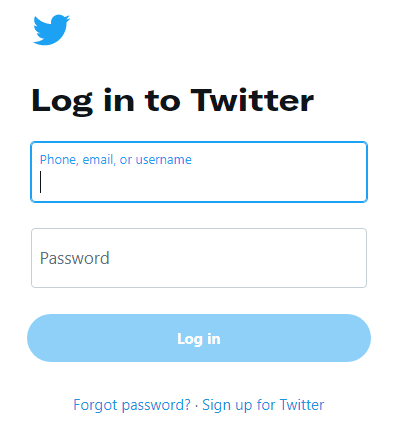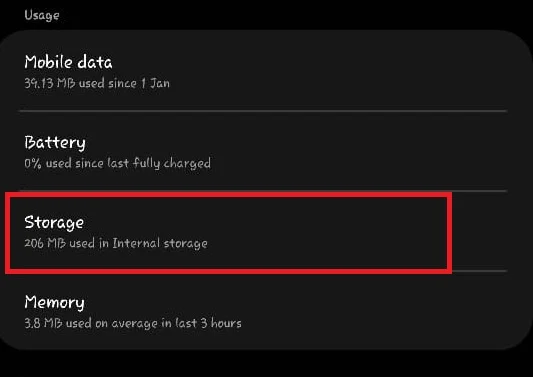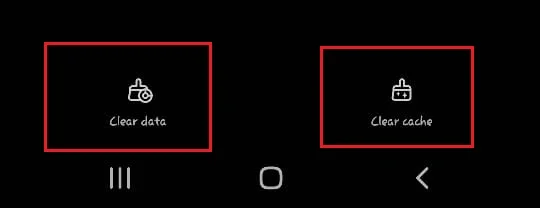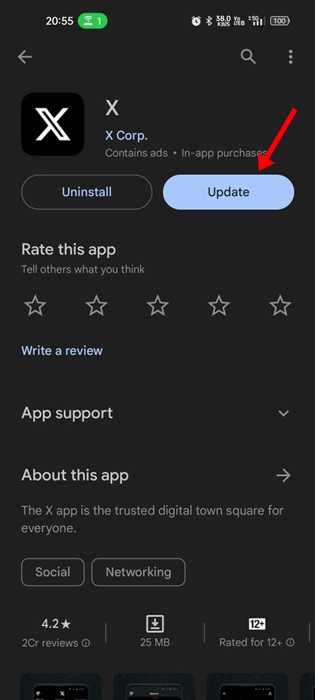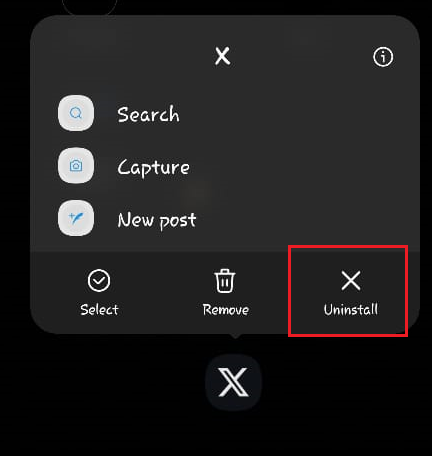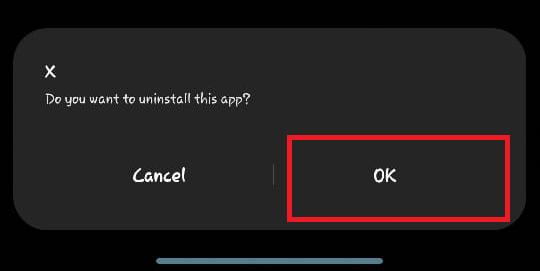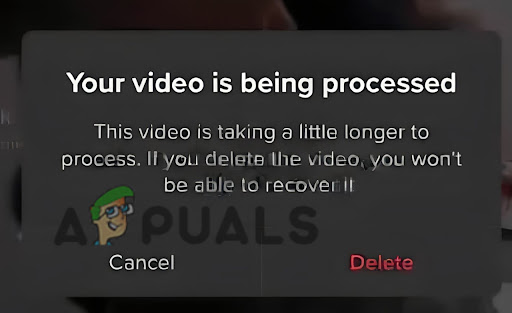Wie behebt man den Twitter-Fehler „Beiträge können derzeit nicht abgerufen werden“?
Bei der Verwendung von Twitter haben Benutzer den Fehler „Beiträge können derzeit nicht abgerufen werden. Bitte versuchen Sie es später erneut.“ gemeldet. Dieser Fehler verhindert das Durchsuchen von Hashtags oder Trends und stört die normale Verwendung von Twitter. Einer der Hauptgründe für diesen Fehler ist, dass Sie eine Ratenbeschränkung haben. Es könnten auch technische Probleme oder Verbindungsprobleme mit der App vorliegen. 
Zu den technischen Problemen zählen möglicherweise veraltete App-Versionen, Störungen oder Fehler in der App sowie gespeicherter Cache oder fehlerhafte Daten, während Verbindungsprobleme auf Probleme mit dem Internet oder den Servern zurückzuführen sein können.
In diesem Artikel besprechen wir Abhilfemaßnahmen zur Lösung dieses Problems.
1. Vorläufige Korrekturen
- Überprüfen Sie Ihr Internet: Eine stabile und robuste Internetverbindung ist wichtig, damit Twitter Tweets korrekt laden kann. Überprüfen Sie Ihre Internetgeschwindigkeit unter Schnell. Wenn die Geschwindigkeit nicht ausreicht, sollten Sie Ihren Router/Ihr Modem neu starten oder sich an Ihren ISP wenden.
- Serverstatus: Überprüfen Sie, ob bei Twitter Serverprobleme oder Ausfallzeiten vorliegen, da dies zu Fehlern in der App führen kann. Der Serverstatus kann überprüft werden Hier.
- VPN deaktivieren: Ein VPN oder Proxy kann Ihre Verbindung zu Twitter stören. Das Deaktivieren dieser Dienste kann das Problem lösen.
2. Ratenbegrenzungen und Twitter Blue
Twitter hat eine Richtlinie erlassen, die die Anzahl der täglich angezeigten Tweets begrenzt, um Datenscraping und Systemmanipulation zu verhindern. Wenn Sie dieses Limit erreicht haben, wird Ihre Geschwindigkeit eingeschränkt und Sie können nicht auf neue Tweets zugreifen. Die Kontolimits sind:
- Verifizierte Konten können bis zu 10.000 Tweets lesen.
- Nicht verifizierte Konten können bis zu 1.000 Tweets lesen.
- Neu erstellte, nicht verifizierte Konten können bis zu 500 Tweets lesen.
Diese Ratenbegrenzung dauert normalerweise bis zu 24/48 Stunden, es ist also ratsam, 48 Stunden zu warten.
2.1 Twitter Blau
Durch das Abonnieren von Twitter Blue wird möglicherweise das Anzeigelimit für Tweets erhöht, sodass Sie auf mehr Tweets zugreifen können.
- Öffnen Sie Twitter und tippen Sie im linken Bereich auf die Option „Premium“.

- Fahren Sie mit dem Kauf von Premium oder Premium+ fort.

- Folgen Sie den Anweisungen auf dem Bildschirm und schließen Sie die Zahlung ab.
3. Erzwingen Sie das Stoppen der App
Störungen oder vorübergehende Fehler können Fehler verursachen. Um diese Probleme zu beheben, versuchen Sie, die Twitter-App zu schließen und erneut zu öffnen, oder erzwingen Sie das Beenden der App und starten Sie sie dann erneut.
- Drücken Sie lange auf das Twitter-Symbol und wählen Sie „App-Info“.

- Tippen Sie auf die Schaltfläche „Stopp erzwingen“.

- Starten Sie die App neu und prüfen Sie, ob der Fehler behoben wurde.
4. Abmelden und erneut anmelden
Ihre Anmeldesitzung läuft möglicherweise ab, was zu Fehlern führt, wenn die App immer noch anzeigt, dass Sie angemeldet sind. Wenn Sie sich ab- und wieder anmelden, kann Ihre Sitzung aktualisiert werden, was das Problem möglicherweise behebt.
- Tippen Sie in der Twitter-App auf der linken Seite auf das Profilsymbol.

- Navigieren Sie zu Einstellungen und Support > Einstellungen und Datenschutz.

- Wählen Sie Ihr Konto aus.

- Tippen Sie auf Kontoinformationen.

- Wählen Sie Abmelden.

- Melden Sie sich nach der Abmeldung wieder bei Ihrem Konto an.

5. Cache und Daten löschen
Temporärer Cache und Daten in der Twitter-App können Probleme verursachen. Das Löschen dieser Daten kann den Fehler beheben, da die App dadurch neue Daten vom Server abrufen kann.
- Drücken Sie lange auf das Twitter-Symbol und wählen Sie App-Info.

- Gehen Sie zum Speicher.

- Wählen Sie „Daten löschen“ und „Cache leeren“.

Hinweis: Durch das Löschen der Daten werden Ihre Kontodaten in der App gelöscht, Sie müssen sich daher erneut anmelden.
6. Twitter aktualisieren
Eine veraltete Twitter-App könnte Probleme verursachen. Ein Update der App auf die neueste Version könnte das Problem beheben.
- Öffnen Sie den App Store oder Play Store Ihres Geräts und suchen Sie nach Twitter.
- Wenn Updates verfügbar sind, installieren Sie sie.

Starten Sie anschließend die aktualisierte App.
7. Twitter neu installieren
Durch die Neuinstallation von Twitter können bestehende Fehler oder Störungen behoben und so möglicherweise Ihr Problem gelöst werden.
Hinweis: Merken Sie sich vor dem Löschen der App Ihre Kontoanmeldeinformationen, da Sie diese für die erneute Anmeldung benötigen.
- Halten Sie das Twitter-Symbol auf Ihrem Telefon gedrückt und tippen Sie auf „Deinstallieren“.

- Bestätigen Sie mit „OK“.

- Installieren Sie es erneut aus dem Play Store oder App Store und prüfen Sie, ob das Problem behoben ist.
8. Probieren Sie die Webversion aus
Sollte der Fehler in der App weiterhin bestehen, verwenden Sie einen Webbrowser, um auf Twitter zuzugreifen, da dies möglicherweise dabei hilft, das Problem gezielt auf die App einzugrenzen.
Melden Sie sich bei Ihrem Konto auf der offiziellen Twitter-Website.
9. Support kontaktieren
Wenn keine der oben genannten Lösungen funktioniert, müssen Sie sich möglicherweise an das Supportteam von Twitter wenden, um weitere Hilfe zu erhalten. Sie können Ihnen basierend auf Ihren Kontodetails und der Art des Problems spezifische Ratschläge geben.
Support ist erreichbar Hier.